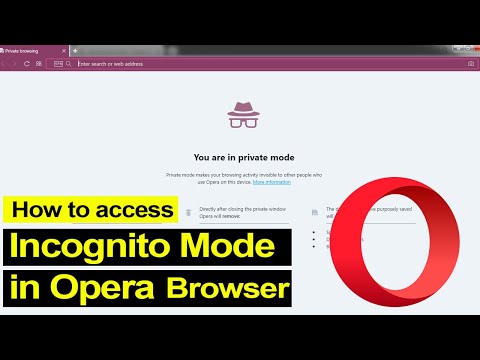Ielādējot savu e-pastu, jūs piekļūstat serverim, kurā atrodas šis ziņojums. Šī iemesla dēļ lielākajai daļai tīmekļa e-pasta ziņojumu, piemēram, Yahoo vai Gmail, piekļuve e-pastam no cita datora, kas nav jūsu dators, bieži ir ļoti vienkāršs process, ko var paveikt, vienkārši pierakstoties vietnes sākumlapā. Tomēr piekļuve jūsu e-pastam kļūst nedaudz sarežģītāka, strādājot ar IMAP vai populārākajiem POP3 vai pasta nodaļas protokola kontiem. Ir vairāki veidi, kā piekļūt saviem nelasītajiem ziņojumiem, izmantojot šos kontu veidus. Diemžēl, tā kā POP3 konti nesaglabā jau lejupielādētos ziņojumus, tikai ar IMAP kontiem visus e-pasta ziņojumus var izgūt no cita datora, nevis datora.
Soļi
1. metode no 4: pasta izmantošana tīmeklī

1. solis. Dodieties uz pastu uz tīmekļa pakalpojumu, piemēram, mail2web.com
Tas ir vienkāršākais veids, kā piekļūt savam e -pasta kontam no cita datora. Pasts uz tīmekļa pakalpojumiem, piemēram, mail2web.com, nav līdzīgs tīmekļa e-pasta kontiem. Tā vietā viņi pārsūta nesaņemtos ziņojumus no jūsu servera uz datoru, kas nav jūsu dators, lai jūs varētu piekļūt e -pastam no jebkuras vietas pasaulē. Citas populāras iespējas ir hightail.com, myemail.com un mail.com. Dažiem pakalpojumiem var būt nepieciešams zināt servera nosaukumu, bet mail2web.com to nedara.

2. solis. Rīkjoslā ierakstiet izvēlēto pasta pakalpojumu
Tādējādi jūs nonāksit vietnes galvenajā lapā.

3. solis. Ievadiet savu lietotājvārdu un paroli
Reizēm viņi var lūgt mazliet vairāk informācijas, piemēram, jūsu vārdu, bet nekad neko vairāk. Šiem pakalpojumiem vienmēr jābūt bezmaksas un tiem nevajadzētu prasīt vairāk par jūsu pamatinformāciju. Ja viņi to dara, atrodiet citu pakalpojumu.

4. solis. Iziešanas laikā izrakstieties no sava konta
Opcija Izrakstīties ir atrodama displeja augšējā labajā stūrī. Tā kā tas nav jūsu dators, citi lietotāji, iespējams, varēs piekļūt jūsu kontam, ja neizdzēsīsit savu lietotājvārdu un paroli.

5. solis. Izejiet no pārlūkprogrammas
Jūsu e -pasts tīmekļa pakalpojumam, visticamāk, liks jums iziet no pārlūkprogrammas un notīrīt kešatmiņu pēc izrakstīšanās no sava konta.

6. solis. Nospiediet Ctrl+Shift+Delete operētājsistēmai Windows vai Command+Shift+Delete operētājsistēmai Mac
Tādējādi tiks notīrīta kešatmiņa un nodrošināta jūsu e-pasta konta drošība.

7. Apzinieties ierobežojumus
Atcerieties, ka, izmantojot šo metodi ar savu POP vai pasta nodaļas protokola kontu, varēs piekļūt tikai tiem ziņojumiem, kurus esat saņēmis kopš pēdējās konta pārbaudes reizes. Varat arī piekļūt saviem ziņojumiem, izmantojot ar POP saderīgas programmas, piemēram, Mozilla Thunderbird, Outlook Express, Outlook vai Eudora.
2. metode no 4: IMAP konta pārbaude

1. darbība. Apkopojiet sava konta informāciju
Jums būs nepieciešams IMAP servera nosaukums, SMTP servera nosaukums, lietotājvārds, parole, kā arī visas ostas un SSL prasības. IMAP konti vai interneta ziņojumu piekļuves protokoli visus jūsu e -pastus glabā serverī, lai jūs varētu tos izgūt no jebkuras ar IMAP saderīgas programmas. Tajos ietilpst tādas programmas kā Mozilla Thunderbird, Outlook Express, Outlook vai Eudora.

2. solis. Izveidojiet jaunu kontu
Vienkārši ievadiet iepriekš minētos vārdus un informāciju jebkurā no IMAP saderīgajām programmām, kas uzskaitītas 1. darbībā. Tālāk norādītās darbības palīdzēs jums izveidot kontu programmā Outlook 2010.

3. solis. Dodieties uz Konta iestatījumi
To var izdarīt, palaižot programmu Outlook un pēc tam izvēlnē Fails noklikšķinot uz Informācija.

4. solis. Dodieties uz cilni E-pasts
Noklikšķiniet uz Jauns un pēc tam atlasiet E-pasta konts. Kad esat pabeidzis, noklikšķiniet uz Tālāk.

5. solis. Atzīmējiet izvēles rūtiņu Manuāli konfigurēt servera iestatījumus vai papildu serveru tipus

6. solis. Izvēlieties Interneta e-pasts
Pēc tam noklikšķiniet uz Tālāk.

7. solis Iestatiet IMAP kā sava konta veidu
To var atrast sadaļā Informācija par serveri.

8. solis. Ievadiet savu informāciju
Jums būs jānorāda vārds, e-pasta adrese, lietotājvārds, parole, IMAP4 servera nosaukums un SMTP servera nosaukums.

9. solis. Apdares pabeigšana
Pēc tam, kad esat atlasījis Tālāk un pēc tam Pabeigt, tagad varat piekļūt savam ziņojumam programmā Outlook.

10. solis. Iziešanas laikā izdzēsiet kontu no programmas
Tā kā tas nav jūsu dators, jūs vēlaties dzēst sava konta informāciju, lai citi nevarētu piekļūt jūsu e-pastam.
3. metode no 4: Piekļuve pastam POP3 kontā, izmantojot Gmail

1. darbība. Pierakstieties savā Gmail kontā
Ja jums tāda vēl nav, varat to ātri un bez maksas iestatīt.

2. solis. Piekļūstiet izvēlnei Konta iestatījumi
Paskatieties sava Gmail konta augšējā stūrī un noklikšķiniet uz zobrata ikonas. Noklikšķiniet uz iestatījumu opcijas. Noklikšķiniet uz cilnes Konti.

3. solis. Izvēlieties Pievienot jums piederošu POP3 e-pasta kontu
Tiks parādīts jauns logs, kurā varēsit ievadīt sava konta informāciju.

4. solis. Ievadiet savu e-pasta adresi
Tam vajadzētu būt jūsu POP3 konta e-pasta adresei, nevis jūsu Gmail kontam. Kad esat ievadījis savu e-pasta adresi, noklikšķiniet uz Tālāk.

5. solis. Ievadiet savu lietotājvārdu
Jūsu lietotājvārds parasti ietver domēnu. Piemēram, [email protected], nevis vienkārši "joe".

6. solis. Ievadiet savu paroli
Šī būs jūsu POP3 konta parole, nevis Gmail konta parole.

7. solis. Iestatiet POP serveri
Parasti tas izskatās kā mail.yourdomain.com vai tamlīdzīgi.

8. solis. Pārbaudiet, vai ports ir iestatīts uz 110
Šis ir noklusētais nešifrētais POP3 ports.

9. solis. Noklikšķiniet uz Pievienot kontu
To var atrast ekrāna apakšā.

10. solis. Piekļūstiet saviem ziņojumiem
Tagad jūs varēsit piekļūt e-pastiem no sava POP3 konta.
4. metode no 4: Piekļuve POP3 kontam programmā Outlook

1. solis. Noklikšķiniet uz Konta iestatījumi
To var atrast izvēlnē Rīki.

2. solis. Skatieties sadaļā Nosaukums
Atlasiet POP3 kontu, kuram vēlaties piekļūt.

3. solis. Izlemiet savus iestatījumus
Izvēlieties, vai vēlaties atstāt vēstules serverī vai izdzēst tās pēc tam, kad tām ir piekļūts. Ja vēlaties tos atstāt, noklikšķiniet uz mainīt, izvēlieties Vēl iestatījumi un pēc tam cilnē Papildu dodieties uz Piegāde. Ja vēlaties, lai ziņojumi tiktu izdzēsti no servera, pārejiet pie nākamās darbības.

4. solis. Atzīmējiet izvēles rūtiņu ar nosaukumu Atstājiet ziņojumu kopiju serverī

5. solis. Izlemiet savus iestatījumus
Izvēlieties, vai vēlaties saņemt ziņas automātiski vai manuāli. Ja vēlaties tos saņemt manuāli, izpildiet 9. līdz 11. darbību. Ja vēlaties saņemt ziņas automātiski, pārejiet pie 12. darbības.

6. solis. Novietojiet kursoru virs opcijas Sūtīt/saņemt izvēlnē Rīki
Tas parādīs nolaižamo lodziņu.

7. solis. Dodieties uz POP3 e-pasta konta opciju
Tas parādīs citu nolaižamo lodziņu.

8. solis. Noklikšķiniet uz Iesūtne
Tas parādīs jūsu jaunās e-pasta ziņas.

9. solis. Novietojiet kursoru virs opcijas Sūtīt/saņemt izvēlnē Rīki
Tas parādīs nolaižamo lodziņu.

10. solis. Dodieties uz opciju Sūtīt/saņemt iestatījumus
Tas prasīs citu lodziņu. Noklikšķiniet uz Definēt sūtīšanas/saņemšanas grupas.

11. solis. Dodieties uz grupas nosaukumu
Šeit jūs noklikšķiniet uz grupas, kurā ir jūsu POP3 e-pasta konts. Atlasiet Grupas nosaukuma iestatījums.

12. solis. Iestatiet iestatījumus
Atzīmējiet izvēles rūtiņu ar nosaukumu Plānot automātisku sūtīšanu/saņemšanu ik pēc n minūtēm. Tas liks jums ievadīt skaitli no 1 līdz 1440, norādot vēlamo laika intervālu starp pasta saņemšanu minūtēs. 1440 norādīja pasta saņemšanu reizi 24 stundās un 1 norāda reizi 60 sekundēs.
Video - izmantojot šo pakalpojumu, daļa informācijas var tikt kopīgota ar pakalpojumu YouTube

Padomi
- Citā datorā neklikšķiniet uz pogas “atcerēties manu paroli”, jo tad ikviens varētu piekļūt jūsu e-pastam!
- Vienmēr jautājiet, pirms instalējat programmas vai pielikumus kāda cita datorā.
- Ja pieejams, piesakoties izmantojiet opciju “Šis nav privāts dators” vai “Šis ir publisks dators”. Tādējādi tiks iestatīts sīkfailu derīguma termiņš līdz sesijas beigām, kas nozīmē, ka, tiklīdz pārlūkprogrammas logs būs aizvērts, jūs tiks izrakstīts.